Wir wissen, dass alle Nachrichten auf dem iPhone Stück für Stück angezeigt werden können, wenn Sie weiter scrollen und auf "vorherige Nachrichten anzeigen" klicken. Aber manchmal ist eine gedruckte Version einer Konversation notwendig. Egal aus welchem Grund Sie Nachrichten von Ihrem iPhone ausdrucken möchten, die folgenden Möglichkeiten helfen Ihnen, es herauszufinden.
Methode eins von dreien:
E-Mail-Nachrichten an dich selbst
-
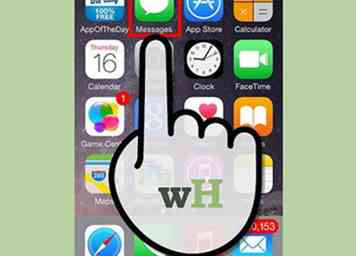 1 Öffnen Sie die SMS-Nachrichten, die Sie ausdrucken möchten. Schalten Sie Ihr iPhone ein und gehen Sie zum Bereich "Textnachrichten", um die Textnachrichten zu laden, die Sie auf den Computer übertragen möchten.
1 Öffnen Sie die SMS-Nachrichten, die Sie ausdrucken möchten. Schalten Sie Ihr iPhone ein und gehen Sie zum Bereich "Textnachrichten", um die Textnachrichten zu laden, die Sie auf den Computer übertragen möchten. -
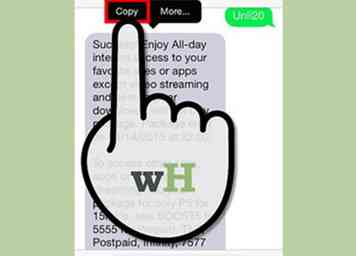 2 Wählen und kopieren Sie die Textnachrichten. Tippen Sie auf die Schaltfläche "Kopieren", um den Nachrichtentext in die Zwischenablage zu kopieren. Halten Sie Ihren Finger darauf, bis "Kopieren / Mehr" erscheint.
2 Wählen und kopieren Sie die Textnachrichten. Tippen Sie auf die Schaltfläche "Kopieren", um den Nachrichtentext in die Zwischenablage zu kopieren. Halten Sie Ihren Finger darauf, bis "Kopieren / Mehr" erscheint. -
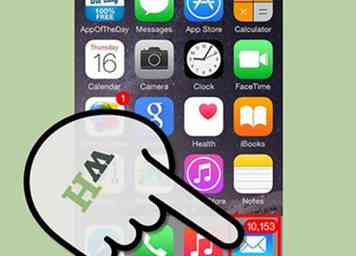 3 Geben sie ihre E-Mailadresse ein. Öffnen Sie die App "Mail" auf Ihrem iPhone, starten Sie die E-Mail-App und geben Sie die E-Mail-Adresse ein. Es kann sogar dieselbe Adresse sein, mit der Sie die Nachricht senden, wenn Sie nur ein Konto haben.
3 Geben sie ihre E-Mailadresse ein. Öffnen Sie die App "Mail" auf Ihrem iPhone, starten Sie die E-Mail-App und geben Sie die E-Mail-Adresse ein. Es kann sogar dieselbe Adresse sein, mit der Sie die Nachricht senden, wenn Sie nur ein Konto haben. -
 4 Senden Sie eine E-Mail an sich selbst. Gehen Sie in den Bearbeitungsbereich und klicken Sie auf "Einfügen" aus dem verfügbaren Menü, um den Text in die Nachrichten einzugeben. Klicken Sie dann auf "Senden", um die Nachricht zu senden.
4 Senden Sie eine E-Mail an sich selbst. Gehen Sie in den Bearbeitungsbereich und klicken Sie auf "Einfügen" aus dem verfügbaren Menü, um den Text in die Nachrichten einzugeben. Klicken Sie dann auf "Senden", um die Nachricht zu senden. -
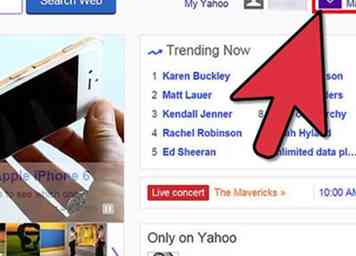 5 Textnachrichten ausdrucken Laden Sie Ihr E-Mail-Konto auf Ihren Computer und kopieren Sie die Nachricht, die Sie gerade gesendet haben. Öffnen Sie ein Textverarbeitungsprogramm, fügen Sie es ein und drucken Sie es auf Ihrem lokalen Drucker aus.
5 Textnachrichten ausdrucken Laden Sie Ihr E-Mail-Konto auf Ihren Computer und kopieren Sie die Nachricht, die Sie gerade gesendet haben. Öffnen Sie ein Textverarbeitungsprogramm, fügen Sie es ein und drucken Sie es auf Ihrem lokalen Drucker aus.
Methode zwei von drei:
Erstellen Sie einen Screenshot für Nachrichten
-
 1 Öffnen Sie die Erhaltung von SMS-Nachrichten. Sie möchten zu den Textnachrichten navigieren, die Sie vom iPhone exportieren möchten.
1 Öffnen Sie die Erhaltung von SMS-Nachrichten. Sie möchten zu den Textnachrichten navigieren, die Sie vom iPhone exportieren möchten. -
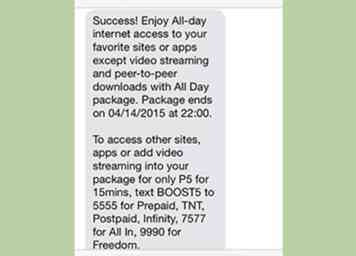 2 Drücken Sie gleichzeitig die "Home" -Taste und die "Sleep / Wake" -Taste.
2 Drücken Sie gleichzeitig die "Home" -Taste und die "Sleep / Wake" -Taste. -
 3 Überprüfe deine Kamerarolle. Der Screenshot wird der Kamera-Rolle in der Fotos App hinzugefügt. Wenn Sie einen Screenshot erfolgreich aufgenommen haben, hören Sie ein Klickgeräusch, das darauf hinweist, dass das Telefon den Screenshot gespeichert hat.
3 Überprüfe deine Kamerarolle. Der Screenshot wird der Kamera-Rolle in der Fotos App hinzugefügt. Wenn Sie einen Screenshot erfolgreich aufgenommen haben, hören Sie ein Klickgeräusch, das darauf hinweist, dass das Telefon den Screenshot gespeichert hat.
Methode drei von drei:
Kostenloses iTunes Backup Extractor Programm
-
 1 Sichern Sie Ihr iPhone mit iTunes. Da das kostenlose Programm Daten aus dem iTunes-Backup extrahieren soll, sollten Sie das iPhone zunächst sichern. Führen Sie einfach iTunes aus und gehen Sie zu Datei> Geräte> Von der Sicherung wiederherstellen.
1 Sichern Sie Ihr iPhone mit iTunes. Da das kostenlose Programm Daten aus dem iTunes-Backup extrahieren soll, sollten Sie das iPhone zunächst sichern. Führen Sie einfach iTunes aus und gehen Sie zu Datei> Geräte> Von der Sicherung wiederherstellen. -
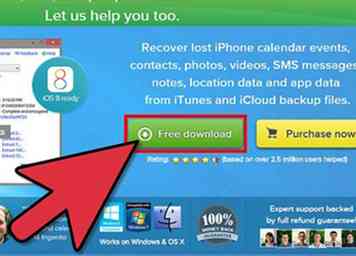 2 Laden Sie das Free iTunes Backup Extractor-Programm herunter und führen Sie es aus. Suchen Sie das kostenlose Programm bei Google. Üblicherweise beträgt die Download-Datei ungefähr 15 MB. Die Installation dauert einige Minuten.
2 Laden Sie das Free iTunes Backup Extractor-Programm herunter und führen Sie es aus. Suchen Sie das kostenlose Programm bei Google. Üblicherweise beträgt die Download-Datei ungefähr 15 MB. Die Installation dauert einige Minuten. -
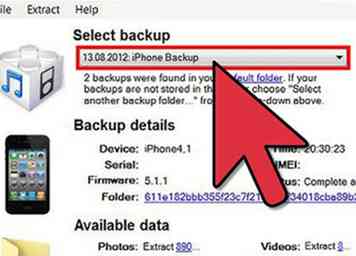 3 Wählen Sie die Sicherung auf Ihrem Computer aus. Wenn Sie mehrere Backups auf dem Computer haben, erkennt das Programm sie automatisch. Wählen Sie das Backup, das Sie gerade gesichert haben, und tippen Sie auf "Weiter".
3 Wählen Sie die Sicherung auf Ihrem Computer aus. Wenn Sie mehrere Backups auf dem Computer haben, erkennt das Programm sie automatisch. Wählen Sie das Backup, das Sie gerade gesichert haben, und tippen Sie auf "Weiter". -
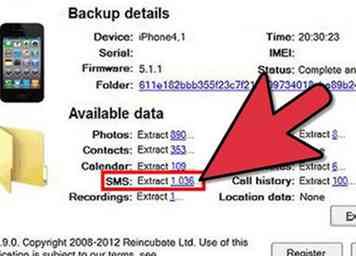 4 Scannen von Nachrichten und Nachrichtenanhängen Standardmäßig scannt dieses Programm alle Dateitypen auf dem iPhone. Um Verarbeitungszeit zu sparen, können Sie Nachrichten / Nachrichtenanhänge auswählen und auf "Weiter" klicken, um fortzufahren. Sie können auch nichts anderes tun, als auf "Weiter" zu klicken.
4 Scannen von Nachrichten und Nachrichtenanhängen Standardmäßig scannt dieses Programm alle Dateitypen auf dem iPhone. Um Verarbeitungszeit zu sparen, können Sie Nachrichten / Nachrichtenanhänge auswählen und auf "Weiter" klicken, um fortzufahren. Sie können auch nichts anderes tun, als auf "Weiter" zu klicken. -
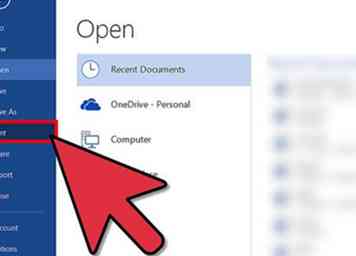 5 Textnachrichten ausdrucken Im Scanergebnis sollten Nachrichten und Nachrichtenanhänge auf der Liste liegen. Sie können eine Vorschau anzeigen, indem Sie nacheinander auf sie tippen und die Nachrichten auswählen, die Sie drucken möchten. Sie können auch auf "Wiederherstellen" klicken, um Textnachrichten auf dem Computer zu übertragen und sie dort zu speichern, wo Sie möchten.
5 Textnachrichten ausdrucken Im Scanergebnis sollten Nachrichten und Nachrichtenanhänge auf der Liste liegen. Sie können eine Vorschau anzeigen, indem Sie nacheinander auf sie tippen und die Nachrichten auswählen, die Sie drucken möchten. Sie können auch auf "Wiederherstellen" klicken, um Textnachrichten auf dem Computer zu übertragen und sie dort zu speichern, wo Sie möchten.
Facebook
Twitter
Google+
 Minotauromaquia
Minotauromaquia
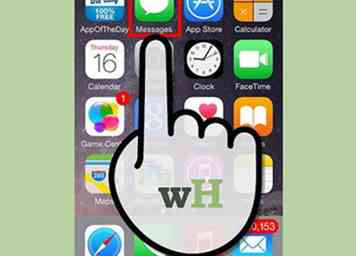 1 Öffnen Sie die SMS-Nachrichten, die Sie ausdrucken möchten. Schalten Sie Ihr iPhone ein und gehen Sie zum Bereich "Textnachrichten", um die Textnachrichten zu laden, die Sie auf den Computer übertragen möchten.
1 Öffnen Sie die SMS-Nachrichten, die Sie ausdrucken möchten. Schalten Sie Ihr iPhone ein und gehen Sie zum Bereich "Textnachrichten", um die Textnachrichten zu laden, die Sie auf den Computer übertragen möchten. 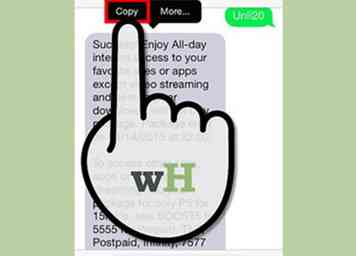 2 Wählen und kopieren Sie die Textnachrichten. Tippen Sie auf die Schaltfläche "Kopieren", um den Nachrichtentext in die Zwischenablage zu kopieren. Halten Sie Ihren Finger darauf, bis "Kopieren / Mehr" erscheint.
2 Wählen und kopieren Sie die Textnachrichten. Tippen Sie auf die Schaltfläche "Kopieren", um den Nachrichtentext in die Zwischenablage zu kopieren. Halten Sie Ihren Finger darauf, bis "Kopieren / Mehr" erscheint. 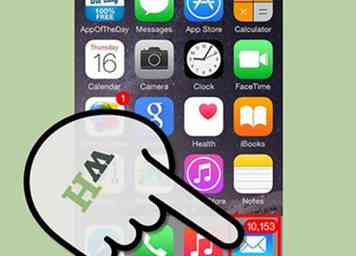 3 Geben sie ihre E-Mailadresse ein. Öffnen Sie die App "Mail" auf Ihrem iPhone, starten Sie die E-Mail-App und geben Sie die E-Mail-Adresse ein. Es kann sogar dieselbe Adresse sein, mit der Sie die Nachricht senden, wenn Sie nur ein Konto haben.
3 Geben sie ihre E-Mailadresse ein. Öffnen Sie die App "Mail" auf Ihrem iPhone, starten Sie die E-Mail-App und geben Sie die E-Mail-Adresse ein. Es kann sogar dieselbe Adresse sein, mit der Sie die Nachricht senden, wenn Sie nur ein Konto haben.  4 Senden Sie eine E-Mail an sich selbst. Gehen Sie in den Bearbeitungsbereich und klicken Sie auf "Einfügen" aus dem verfügbaren Menü, um den Text in die Nachrichten einzugeben. Klicken Sie dann auf "Senden", um die Nachricht zu senden.
4 Senden Sie eine E-Mail an sich selbst. Gehen Sie in den Bearbeitungsbereich und klicken Sie auf "Einfügen" aus dem verfügbaren Menü, um den Text in die Nachrichten einzugeben. Klicken Sie dann auf "Senden", um die Nachricht zu senden. 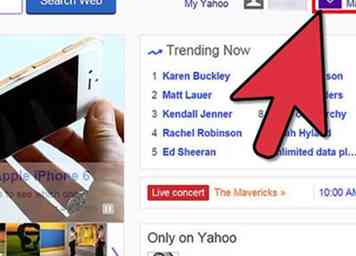 5 Textnachrichten ausdrucken Laden Sie Ihr E-Mail-Konto auf Ihren Computer und kopieren Sie die Nachricht, die Sie gerade gesendet haben. Öffnen Sie ein Textverarbeitungsprogramm, fügen Sie es ein und drucken Sie es auf Ihrem lokalen Drucker aus.
5 Textnachrichten ausdrucken Laden Sie Ihr E-Mail-Konto auf Ihren Computer und kopieren Sie die Nachricht, die Sie gerade gesendet haben. Öffnen Sie ein Textverarbeitungsprogramm, fügen Sie es ein und drucken Sie es auf Ihrem lokalen Drucker aus.  1 Öffnen Sie die Erhaltung von SMS-Nachrichten. Sie möchten zu den Textnachrichten navigieren, die Sie vom iPhone exportieren möchten.
1 Öffnen Sie die Erhaltung von SMS-Nachrichten. Sie möchten zu den Textnachrichten navigieren, die Sie vom iPhone exportieren möchten. 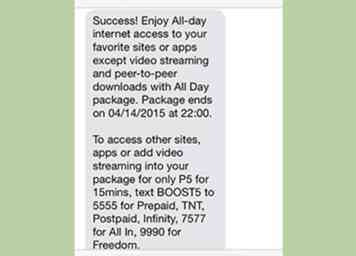 2 Drücken Sie gleichzeitig die "Home" -Taste und die "Sleep / Wake" -Taste.
2 Drücken Sie gleichzeitig die "Home" -Taste und die "Sleep / Wake" -Taste.  3 Überprüfe deine Kamerarolle. Der Screenshot wird der Kamera-Rolle in der Fotos App hinzugefügt. Wenn Sie einen Screenshot erfolgreich aufgenommen haben, hören Sie ein Klickgeräusch, das darauf hinweist, dass das Telefon den Screenshot gespeichert hat.
3 Überprüfe deine Kamerarolle. Der Screenshot wird der Kamera-Rolle in der Fotos App hinzugefügt. Wenn Sie einen Screenshot erfolgreich aufgenommen haben, hören Sie ein Klickgeräusch, das darauf hinweist, dass das Telefon den Screenshot gespeichert hat.  1 Sichern Sie Ihr iPhone mit iTunes. Da das kostenlose Programm Daten aus dem iTunes-Backup extrahieren soll, sollten Sie das iPhone zunächst sichern. Führen Sie einfach iTunes aus und gehen Sie zu Datei> Geräte> Von der Sicherung wiederherstellen.
1 Sichern Sie Ihr iPhone mit iTunes. Da das kostenlose Programm Daten aus dem iTunes-Backup extrahieren soll, sollten Sie das iPhone zunächst sichern. Führen Sie einfach iTunes aus und gehen Sie zu Datei> Geräte> Von der Sicherung wiederherstellen. 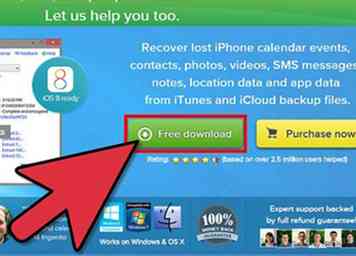 2 Laden Sie das Free iTunes Backup Extractor-Programm herunter und führen Sie es aus. Suchen Sie das kostenlose Programm bei Google. Üblicherweise beträgt die Download-Datei ungefähr 15 MB. Die Installation dauert einige Minuten.
2 Laden Sie das Free iTunes Backup Extractor-Programm herunter und führen Sie es aus. Suchen Sie das kostenlose Programm bei Google. Üblicherweise beträgt die Download-Datei ungefähr 15 MB. Die Installation dauert einige Minuten. 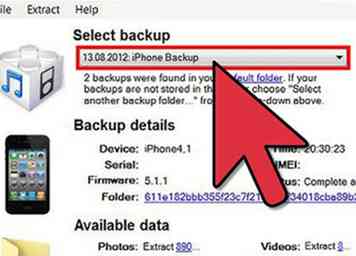 3 Wählen Sie die Sicherung auf Ihrem Computer aus. Wenn Sie mehrere Backups auf dem Computer haben, erkennt das Programm sie automatisch. Wählen Sie das Backup, das Sie gerade gesichert haben, und tippen Sie auf "Weiter".
3 Wählen Sie die Sicherung auf Ihrem Computer aus. Wenn Sie mehrere Backups auf dem Computer haben, erkennt das Programm sie automatisch. Wählen Sie das Backup, das Sie gerade gesichert haben, und tippen Sie auf "Weiter". 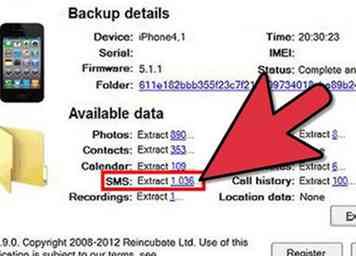 4 Scannen von Nachrichten und Nachrichtenanhängen Standardmäßig scannt dieses Programm alle Dateitypen auf dem iPhone. Um Verarbeitungszeit zu sparen, können Sie Nachrichten / Nachrichtenanhänge auswählen und auf "Weiter" klicken, um fortzufahren. Sie können auch nichts anderes tun, als auf "Weiter" zu klicken.
4 Scannen von Nachrichten und Nachrichtenanhängen Standardmäßig scannt dieses Programm alle Dateitypen auf dem iPhone. Um Verarbeitungszeit zu sparen, können Sie Nachrichten / Nachrichtenanhänge auswählen und auf "Weiter" klicken, um fortzufahren. Sie können auch nichts anderes tun, als auf "Weiter" zu klicken. 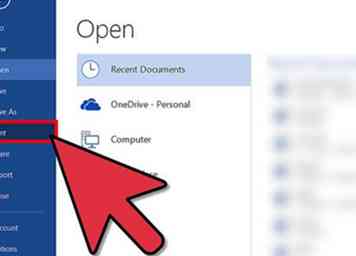 5 Textnachrichten ausdrucken Im Scanergebnis sollten Nachrichten und Nachrichtenanhänge auf der Liste liegen. Sie können eine Vorschau anzeigen, indem Sie nacheinander auf sie tippen und die Nachrichten auswählen, die Sie drucken möchten. Sie können auch auf "Wiederherstellen" klicken, um Textnachrichten auf dem Computer zu übertragen und sie dort zu speichern, wo Sie möchten.
5 Textnachrichten ausdrucken Im Scanergebnis sollten Nachrichten und Nachrichtenanhänge auf der Liste liegen. Sie können eine Vorschau anzeigen, indem Sie nacheinander auf sie tippen und die Nachrichten auswählen, die Sie drucken möchten. Sie können auch auf "Wiederherstellen" klicken, um Textnachrichten auf dem Computer zu übertragen und sie dort zu speichern, wo Sie möchten.